Як фільтрувати дані на основі підрядка в Excel?
деякий час, можливо, ви захочете відфільтрувати дані за допомогою якоїсь спеціальної підрядки з великої кількості даних, і як ви можете це зробити? Тепер я розповім вам, як їх фільтрувати, використовуючи підстановочні знаки в Excel.
Фільтрувати дані на основі одного рядка
Фільтрувати дані на основі декількох рядків
Швидко фільтруйте дані на основі одного або декількох рядків за допомогою Super Filter ![]()
Фільтрувати дані на основі одного рядка
Будьте чесними, функція фільтрування в Excel непроста і досить швидка, оскільки існує так багато налаштувань критеріїв, які потрібно зробити, зокрема, коли ви фільтруєте на основі декількох рядків. Якщо ви хочете заощадити час і швидко вирішити завдання, ви можете безпосередньо перейти до Швидко фільтруйте дані на основі одного або декількох рядків за допомогою Super Filter. Але якщо ви все-таки хочете дізнатися більше про функцію фільтра, ви можете прочитати наведені нижче кроки по одному.
Насправді ви можете фільтрувати дані на основі одного підрядка двома методами.
Розширений фільтр
1. Введіть символи зірочки з двох сторін підрядка, за яким потрібно фільтрувати, і не забудьте ввести заголовок стовпця, який стовпець ви хочете відфільтрувати, виходячи також із над підрядка. Дивіться знімок екрана:

2. клацання дані > Advanced. А потім у діалоговому вікні вибору виберіть діапазон даних та діапазон критеріїв. Дивіться знімок екрана:

3. клацання OK. Тепер ви можете бачити, що всі дані за допомогою KT відфільтровані.
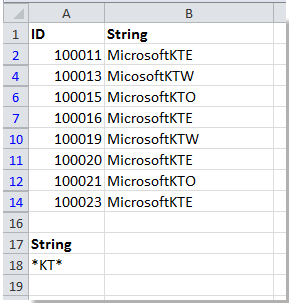
Спеціальний автофільтр
Ви також можете фільтрувати дані на основі певного підрядка за допомогою спеціального автофільтра в Excel.
1. Виберіть діапазон даних і натисніть дані > фільтр. Потім клацніть на стрілку в правій частині заголовка стовпця, який стовпець потрібно фільтрувати, і натисніть Текстові фільтри or Кількісні фільтри > Містить. Дивіться знімок екрана:
2. Потім введіть підрядок, який потрібно відфільтрувати, у текстове поле поруч із вмістом. Дивіться знімок екрана:

3. клацання OK. Тепер ви бачите, що дані відфільтровано правильно.

Фільтрувати дані на основі декількох рядків
Якщо ви хочете відфільтрувати дані на основі декількох рядків, наприклад, ви хочете відфільтрувати дані, що містять диню або манго з нижчого діапазону даних, ви можете зробити наступне:
1. Введіть критерії в клітинки, як показано на знімку екрана нижче:
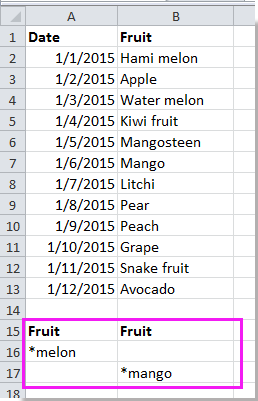
2. клацання дані > Advanced, потім у діалоговому вікні вибору виберіть діапазон даних та діапазон критеріїв. Дивіться знімок екрана:
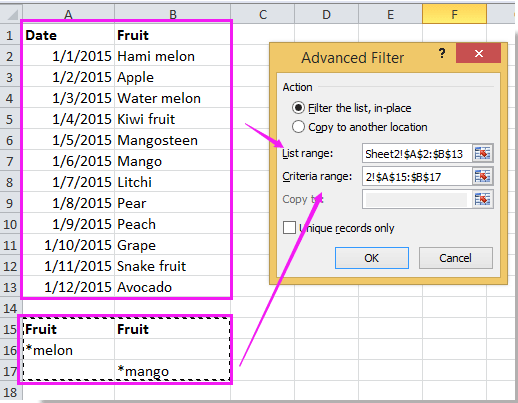
3. клацання OK. А дані, що включають диню або манго, фільтруються.
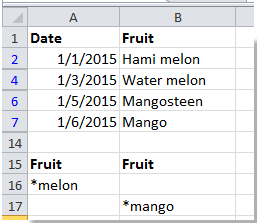
примітки: Також ви можете використовувати спеціальний автофільтр для фільтрації даних на основі декількох підрядків. Тільки не забудьте перевірити Or в Спеціальний автофільтр діалогове вікно. Дивіться знімок екрана:

Швидко фільтруйте дані на основі одного або декількох рядків за допомогою Super Filter
За допомогою функції фільтрації Excel фільтр даних трохи складний, але якщо ви використовуєте розширений Супер фільтр of Kutools для Excel буде простіше. Для кращого виконання наступних кроків ви можете завантажити безкоштовно Супер фільтр і спробувати, і він має безкоштовний шлях протягом 30 днів.
1. клацання Kutools Plus > Супер фільтр щоб включити Супер фільтр панелі. Дивіться знімок екрана:
Чайові: Ви можете змінити розмір та перемістити область суперфільтра, перетягнувши її межу.

2. Потім перевірити Зазначений і натисніть кнопку вибору діапазону, щоб вибрати діапазон даних, який потрібно відфільтрувати.

3. Тепер ви можете встановити підрядок, який вам потрібно відфільтрувати, на панелі.
Фільтрувати за одним підрядком
(1) В Супер фільтр панель, виконайте такі операції:
Наведіть мишу праворуч на І or OR щоб відобразити підкреслення, клацніть на підкреслення показати текстові поля;
Потім вкажіть стовпець, який потрібно відфільтрувати, у першому текстовому полі, а потім виберіть текст у другому текстовому полі натисніть Містить з третього текстового поля;
І введіть потрібний підрядок в останньому текстовому полі, тут я хочу відфільтрувати дані, що містять KTE. Дивіться знімок екрана:

(2) Клацніть фільтр , тепер дані фільтруються.
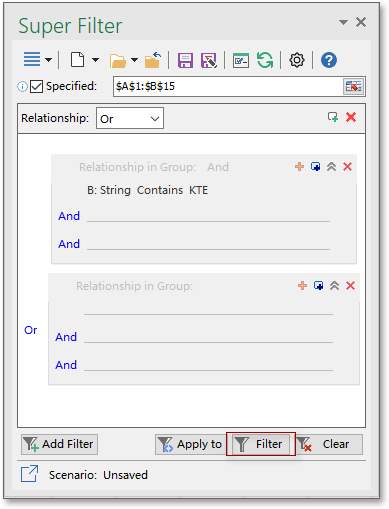

Фільтрувати за кількома підрядками
АБО стосунки
Якщо ви хочете відфільтрувати дані за кількома підрядками у відношенні АБО, це означає, що ви хочете відфільтрувати дані, коли вони відповідають одному або декільком із підрядків, які ви перелічуєте.
(1) Після вибору діапазону даних вам потрібно вибрати OR як в Зв'язок та Відносини в групі.
(2) Тепер ви можете встановити свої критерії та натиснути фільтр , а потім фільтруються дані, які закінчуються динею або починаються манго.

Якщо ви хочете дізнатись більше про критерії фільтрування та використання символів підстановки, ви можете прочитати цю статтю Як фільтрувати дані за кількома критеріями та підстановкою в Excel.
Супер фільтр
Команда Супер фільтр функція також може допомогти вам фільтрувати дані за датою, кварталом тощо. І Super Filter – лише одна із сотень функцій у Kutools для Excel, які ви можете безкоштовно завантажити kutools для Excel та спробуйте протягом 30 днів.
За допомогою утиліти Super Filter ви також можете виконувати такі операції:
Фільтруйте дані за зірочкою чи іншим спеціальним символом у Excel
Фільтруйте дані за кількома критеріями або підстановкою
Найкращі інструменти продуктивності офісу
Покращуйте свої навички Excel за допомогою Kutools для Excel і відчуйте ефективність, як ніколи раніше. Kutools для Excel пропонує понад 300 додаткових функцій для підвищення продуктивності та економії часу. Натисніть тут, щоб отримати функцію, яка вам найбільше потрібна...

Вкладка Office Передає інтерфейс із вкладками в Office і значно полегшує вашу роботу
- Увімкніть редагування та читання на вкладках у Word, Excel, PowerPoint, Publisher, Access, Visio та Project.
- Відкривайте та створюйте кілька документів на нових вкладках того самого вікна, а не в нових вікнах.
- Збільшує вашу продуктивність на 50% та зменшує сотні клацань миші для вас щодня!
